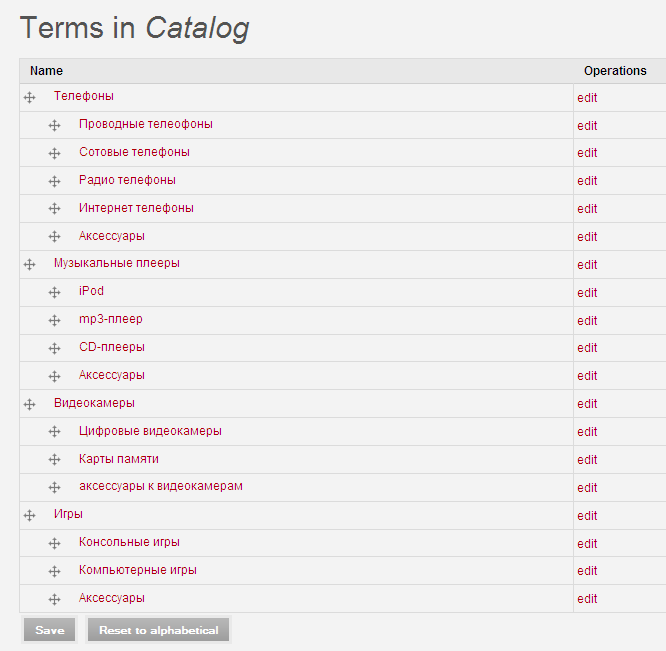Կատեգորիաների և ենթակատեգորիաների ստեղծում և կառավարում
Այս դասում սկսվում է գործողությունը!
Մենք կտեսնենք, թե ինչպես կառավարել կատեգորիաները Drupal տեքսոնոմիայում նոր ապրանքներ ստեղծելու կամ դրանք արտաքին ֆայլերից ներմուծելու համար, ինչպես նաև ինչպես օգտագործել Ubercart համակարգի ապրանքների հատկությունները։ Այս գլխում մենք քննարկելու ենք հետևյալը՝
- Կատեգորիաների և ենթակատեգորիաների ստեղծում
- Ապրանքների ստեղծում
- Ապրանքների ներմուծում տեքստային ֆայլերից
- Ապրանքի հատկությունների ստեղծում
- Ապրանքային կատալոգի կառավարում
Կատեգորիաների և ենթակատեգորիաների կառավարում Ubercart-ում
Մինչ դուք սկսեք աշխատել ձեր կայքով՝ Ubercart համակարգի հետ, օգտակար է մի փոքր ժամանակ հատկացնել պլանավորմանը։ Լինում է ցանկություն անմիջապես ավելացնել ապրանքներ խանութում և սկսել վաճառել, բայց ճիշտ պլանավորումն անգնահատելի է։ Փոքր խանութի համար մի քանի ապրանքներով կատեգորիաների և ենթակատեգորիաների կառավարումը պարզ գործընթաց է, սակայն մեծ խանութում՝ բազմաթիվ բաժիններով և հազարավոր ապրանքներով, դա կարող է լինել ժամանակատար առաքելություն։
Քանի՞ անգամ եք փնտրել ցանկալի ապրանքը մեծ առցանց խանութներում՝ բարդ և անիմաստ կատեգորիաների միջով։ Օգտատերը առաջնահերթ է, ուստի պետք է ոչ միայն տրամաբանորեն անվանենք կատեգորիաները, այլև ստեղծենք պարզ և կառուցվածքային կառուցվածք։ Մենք չենք ցանկանում շատ հիմնական կատեգորիաներ ունենալ, սակայն պետք է հիշել, որ ենթակատեգորիաների չափազանց շատ մակարդակները կարող են շփոթեցնել այցելուներին։
Ապրանքների կատեգորիաների կարգավորում
Եկեք սկսենք մեր խանութի հիմնական կատեգորիաների և ենթակատեգորիաների ստեղծումը։ Մենք արդեն թղթի վրա գրել ենք հիմնական կառուցվածքը, այնպես որ Ubercart-ում այն վերարտադրելն ավելի հեշտ կլինի։
Մուտք գործեք հետևյալ ճանապարհով՝ Home | Administer | Content management | Taxonomy.
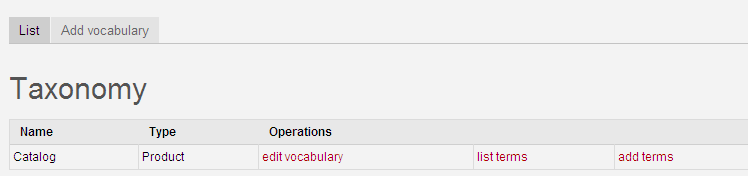
Ինչպես տեսնում եք, առկա է միայն մեկ բառարան՝ «Կատալոգ» անվանումով։ Այս բառարանը ստեղծվել է Ubercart մոդուլը միացնելիս, և այն օգտագործվում է ապրանքների և ապրանքային հավաքածուների նկարագրության համար։ Եկեք դիտարկենք կատալոգի հիմնական հատկությունները։ Սեղմեք «Edit vocabulary» (բառարանի խմբագրում) և կտեսնեք երեք հիմնական հատկությունների խմբեր՝ Անուն, Բովանդակության տիպեր և Կարգավորումներ։
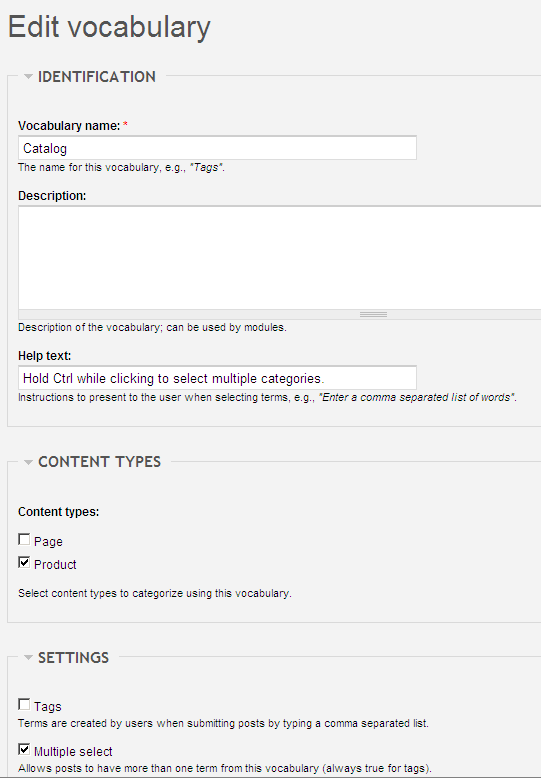
Ահա այս հատկությունների բացատրությունը՝
- Հայտնորոշում։ Այս խումբը բաղկացած է երեք դաշտից՝
- Բառարանի անուն՝ լավ է թողնել նախնական անունը, քանի որ արտաքին մոդուլները կարող են օգտագործել այն։
- Նկարագիր՝ այս բառարանի նկարագրությունը օգտակար կլինի այլ ադմինիստրատորների համար։ Մուտքագրեք, օրինակ՝ «Ubercart-ով ստեղծված կատալոգի բառարան. օգտագործվում է ապրանքների և հավաքածուների կատեգորիաների և ենթակատեգորիաների համար»։
- Օգնության տեքստ՝ ցուցադրվում է կայքում ապրանք ստեղծելիս կամ խմբագրելիս՝ բառարանի դաշտի տակ։ Փոխեք տեքստը՝ «Ընտրեք կատեգորիա ձեր ապրանքի կամ հավաքածուի համար։ Ctrl կոճակը սեղմած պահեք մի քանի կատեգորիաներ ընտրելիս»։
- Բովանդակության տիպեր։ Բառարանում ընտրված է միայն մեկ տիպ՝ Ապրանք։ Տեоретիկորեն կարելի է ստեղծել նոր տիպեր և նշանակել դրանք, սակայն հիմա կօգտագործենք միայն այս նախնականը։
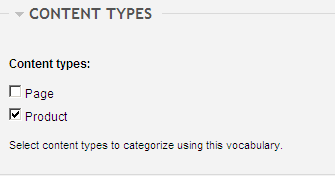
- Կարգավորումներ։ Այս խումբը բաղկացած է չորս դաշտից՝
- Թեգեր։ Մնացրեք նշիչը անփոփոխ, եթե չեք ցանկանում կառուցվածքային կազմակերպում, այլ ազատ թեգավորում օգտագործել բառարանում։
- Բազմա ընտրություն։ Հնարավոր է, որ որոշ ապրանքներ պետք է դասվեն մի քանի կատեգորիաներում, այդ պատճառով թողեք նշիչը ակտիվ։
- Պահանջվող։ Չեք ուզում, որ ապրանք ստեղծելիս ստուգվի այս դաշտի լրացվածությունը, բայց եթե նշեք՝ երաշխավորված կլինի, որ յուրաքանչյուր անգամ ապրանք ուղարկելուց առաջ կընտրեք համապատասխան կատեգորիան։
- Քաշ (Weight)։ Եթե ունի ավելի քան մեկ բառարան, այս դաշտը որոշում է ցուցադրման կարգը. թեթևերը ցուցադրվում են առաջինը, ծանրերը՝ վերջինը։
Սեղմեք «Save» (Պահպանել) կոճակը փոփոխությունները պահպանելու և տեքսոնոմիայի գլխավոր էջ վերադառնալու համար։
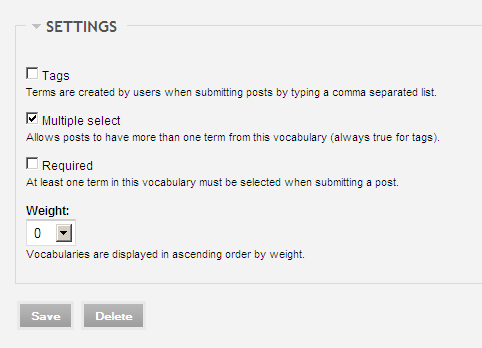
- Այժմ եկեք կառուցվածքային սերմացուց ստեղծենք ձեր ապրանքային կատալոգը՝ ավելացնելով կատեգորիաներ և ենթակատեգորիաներ։ Սեղմեք «Add term» (Տերմին ավելացնել) կոճակը, և կհայտնվեք էջում, որտեղ կարող եք ավելացնել տերմիններ բառարանի մեջ։ Այստեղ անհրաժեշտ է լրացնել հետևյալ դաշտերը՝
- Տերմինի անունը։ Սա կատեգորիայի անվանումն է. մուտքագրեք Հեռախոսներ առաջին կատեգորիայի համար։
- Պատկեր։ Ընտրեք այն պատկերը, որը ցուցադրվելու է այցելուներին խանութի կատալոգը դիտելիս։
- Նկարագրություն։ Մուտքագրեք ձեր կատեգորիայի նկարագիրը. այն երևում է կատեգորիայի էջում։
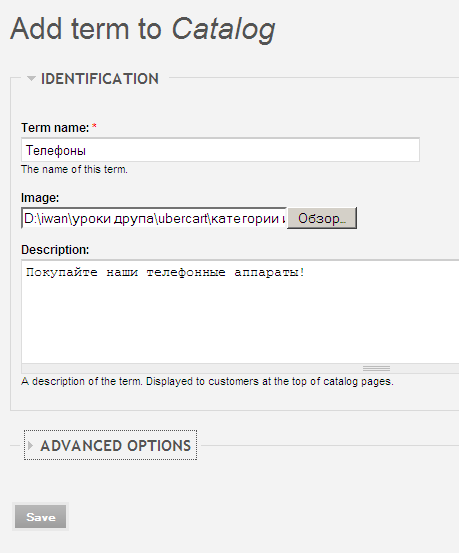
Բաց թողեք «Հավելյալ պարամետրեր» բաժինը և սեղմեք «Save» (Պահպանել) կոճակը։ Ձեր առաջին կատեգորիան ստեղծվեց։
Այժմ եկեք ստեղծենք մի քանի ենթակատեգորիա «Հեռախոսներ» կատեգորիայի համար։ Անունի դաշտում մուտքագրեք Մալուխային հեռախոսներ, լրացրեք պատկերի և նկարագրության դաշտերը, բացեք «Հավելյալ պարամետրեր» և ընտրեք «Parent»՝ Հեռախոսներ։ Ապա սեղմեք «Save»։
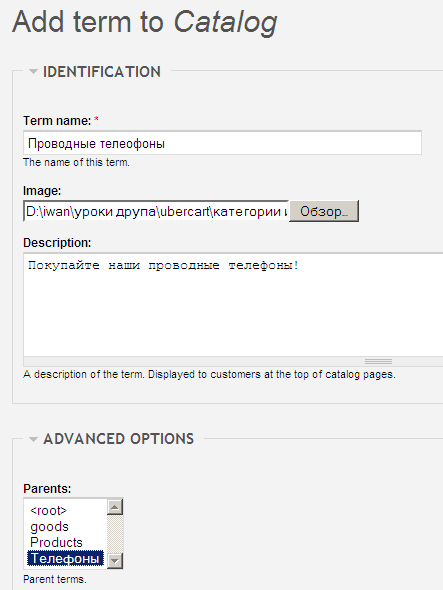
Ստեղծենք խանութի կատալոգի հետևյալ կառուցվածքը՝
- Հեռախոսներ
- Մալուխային հեռախոսներ
- Մոբայլ հեռախոսներ
- Ռադիոհեռախոսներ
- Ինտերնետային հեռախոսներ
- Աքսեսուարներ
- Երաժշտական նվագարկիչներ
- iPod
- MP3 նվագարկիչներ
- CD նվագարկիչներ
- Աքսեսուարներ
- Վիդեոկամերաներ
- Թվային տեսախցիկներ
- Հիշողության քարտեր
- Աքսեսուարներ
- Խաղեր
- Կոնսոլային խաղեր
- Համակարգչային խաղեր
- Աքսեսուարներ
Կատեգորիաներ ավելանալով, կառուցվածքը ինքնաբերաբար չի լինի այնպիսի, ինչպիսին ցանկանում եք, եթե չեք սահմանում յուրաքանչյուր ենթակատեգորիայի weight (քաշ) արժեքը։ Այսպիսով, եկեք կարգավորենք կատեգորիաների հերթականությունը։ Ընտրեք «List terms» (Տերմինների ցուցակ) մեր «Կատալոգ» բառարանի համար։

Այժմ պարզապես քաշեք և թողեք ենթակատեգորիաները համապատասխան դիրքում և սեղմեք «Save» (Պահպանել)։